
Мазмуну:
- Автор Lynn Donovan [email protected].
- Public 2023-12-15 23:50.
- Акыркы өзгөртүү 2025-01-22 17:32.
Түстөр
- Активден активди тандаңыз Иллюстратор документ.
- басыңыз кошуу Мазмун () сөлөкөтү Китепканалар панелди жана Толтуруу тандаңыз Түс ылдый түшүүчү менюдан.
Мындан тышкары, Иллюстратордо түстүү китепкананы кантип кылсам болот?
Swatches панелине кошкуңуз келген түстөрдү камтыган объекттерди тандап, төмөнкүлөрдүн бирин аткарыңыз:
- Үлгүлөр панелинин менюсунан Тандалган түстөрдү кошуу тандаңыз.
- Үлгүлөр панелиндеги Жаңы түс тобу баскычын чыкылдатыңыз. Пайда болгон диалог кутусунда Specifyoptions.
Иллюстратордогу үлгүгө кантип түс кошо алам? а тандаңыз түс колдонуу Түс Тандоочу же Түс панелге же менен объектти тандаңыз түс сен каалайсын. Андан кийин, сүйрөңүз түс Куралдар панелинен же Түс панелге Кесинди үлгү панель. Ичинде Кесинди үлгү панелинен Жаңы чыкылдатыңыз Swatch баскычын же Жаңы тандаңыз Swatch панелдин менюсунан.
Мындан тышкары, CC китепканама кантип түс кошо алам?
Документтеги объекттерден түстөрдү кошуу
- Учурдагы документтеги текстти же объектти тандаңыз.
- CC Library'ге штрих түсүн кошуу үчүн, CC Libraries панелиндеги StrokeColor кошуу сөлөкөтүн чыкылдатыңыз. Эскертүү:
- CC китепканасына толтуруу түсүн кошуу үчүн, CC Libraries панелиндеги Add FillColor сөлөкөтүн чыкылдатыңыз.
Adobeге китепкананы кантип кошом?
үчүн кошуу активдер а Creative Cloud Library рабочий колдонмоңузда Терезе > дегенге өтүңүз Китепканалар же Терезе> CC Libraries ачуу үчүн Китепканалар панель. колдоно аласыз Китепканалар менюга түзүү жаңы китепкана жана аны атаңыз, же жөн эле кошуу активдер дефолтко чейин, My Китепкана.
Сунушталууда:
Wix'ке бир нече тилди кантип кошом?

Жаңы сайтыңызды куруу үчүн жаңы WixMultilingual чечимди иштетиңиз. Редактордун жогорку тилкесинде Орнотууларды басыңыз. Көп тилдүү дегенди басыңыз. Баштоо дегенди басыңыз. Негизги тилиңизди тандаңыз. Негизги тил менен көрсөтүүнү каалаган желекти тандаңыз. Next Click. Кошумча тилди тандаңыз
Ыңгайлаштырылган түстү боёкто кантип сактайм?

Windows 7де Paintте ыңгайлаштырылган түстөрдү сактоонун эч кандай жолу жок. Сиз RGB маанилеринин түсүн киргизип, кайра киргизишиңиз керек болот. Көбүрөөк толук мүмкүнчүлүктөр үчүн үчүнчү тараптын чечимдерин издөө үчүн сүйүктүү издөө системаңызды колдонсоңуз болот
Photoshopто ортоңку боз түстү кантип тапсам болот?

Photoshop менен Сүрөттөн нейтралдуу боз түстү табуунун оңой жолу 1-кадам: Жаңы катмар кошуу. 2-кадам: Жаңы катмарды 50% боз менен толтуруңуз. 3-кадам: Жаңы катмардын аралаштыруу режимин "айырмачылыкка" өзгөртүңүз 4-кадам: Жөндөө катмарын кошуңуз. 5-кадам: Color Sampler куралы менен кара аймакты басыңыз. 6-кадам: 50% Gray жана Theshold катмарларын жок кылыңыз. 7-кадам: Деңгээлдерди же ийри сызыктарды жөндөө катмарын кошуңуз
CSSте түстү мурастоо деген эмне?
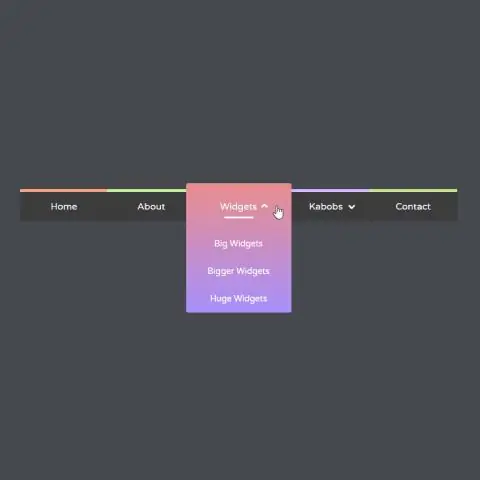
CSS мурасы мүлктүк негизде мүлк боюнча иштейт. Документтеги элементке колдонулганда, 'inherit' мааниси бар касиет, ошол касиет үчүн негизги элемент кандай мааниге ээ болсо, ошол эле маанини колдонот. div элементинин фон түсү ак, анткени background-color касиети ак болуп коюлган
Кагазга түстү кантип басып чыгарасыз?

Басып чыгаруу параметрлери өтмөгүнө өтүңүз. Чыгуу түсү үчүн ылдый жагын караңыз. Эгер сиз түстүү басып чыгаргыңыз келсе, бул менюдан Түс тандалганын текшериңиз. OK басыңыз
